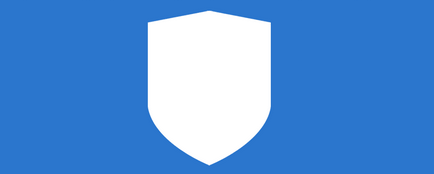
Windows 8.1 включва много положителни промени, а някои от тях казват, Microsoft не е достатъчно. Тези промени включват отлична възможност да управлявате личния живот, когато използвате приложения от Windows Store. В тази статия ще само за тези опции, които лично аз намирам наистина полезно. Ако искате да научите как да се уточни информацията, която ще бъде достъпна в приложението, не забравяйте да прочетете това ръководство.
Настройки за поверителност, които са на разположение в Windows 8
В Windows 8.1 секцията "Поверителност" е претърпял значителни промени, а сега тя се състои от 5 под-секции, всяка от които включва голям брой настройки за поверителност. В сравнение с Windows 8 е огромна крачка напред.
Как за достъп до настройките си за поверителност в Windows 8.1
На първо място, трябва да отворите приложението "PC Settings" на. Това може да стане по няколко начина. Например, щракнете върху клавиатурата Win + аз, а когато от дясната страна на екрана ще се появи на панела "Опции" на самото дъно изберете "Change PC настройки".
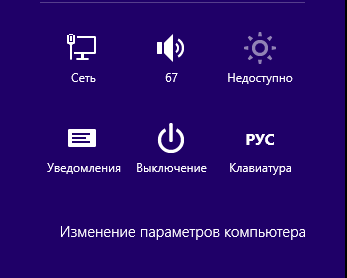
Когато приложението се отваря "PC Settings", изберете секцията "Поверителност".
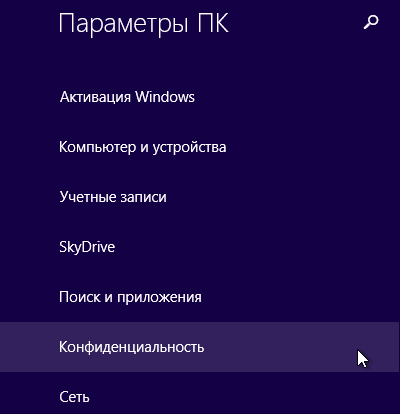
Тук ще видите 5 подраздели. Първите две ( "Общи" и "Град") включва настройки, свързани с личната ви информация. Другите три подсекции имат настройки, свързани с разрешенията, които можете да дадете напреднали приложения за различни устройства - Уеб камери, микрофони и т.н. Въпреки това, тези разрешения не са приложими към традиционните настолни приложения.
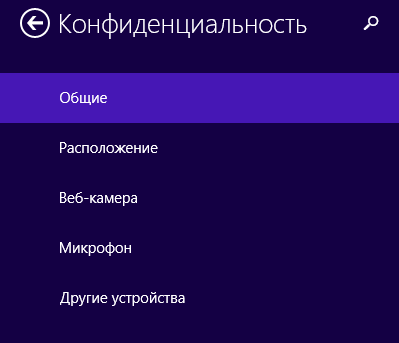
В тази статия ще говорим за първите два подраздела: "General" и "Местоположение". Други подсекции ще бъдат обсъдени в отделна статия.
Как да зададете настройките за поверителност в Windows 8.1
Първо, нека да разгледаме раздела "Общи". Тя се състои от ключове за следните настройки за поверителност:
Може би се чудите: Недостъпен устройство за зареждане - причини и решения
"Включване на филтъра SmartScreen да се провери на уеб съдържание (URL), който може да се използва от приложения MagazinaWindows" - Тази опция е нова и важна мярка за безопасност. Windows 8.1 използва SmartScreen Filter, за да се гарантира, че заявленията не разполагат с достъп до злонамерени уеб страници. Аз силно препоръчваме да не деактивирате тази опция.
"текстови предложения Display въз основа на информация от клавиатурата или почерка на този компютър" - мисля, че този вариант е очевидно.
"Разрешаване на уеб сайтове за предоставяне на информация на местно ниво чрез достъп до списъка си с езици" - някои приложения в Windows Store могат да предлагат съдържание въз основа на езика, определен в операционната система като ядро. Ако не искате това да се случи, изключете функцията.
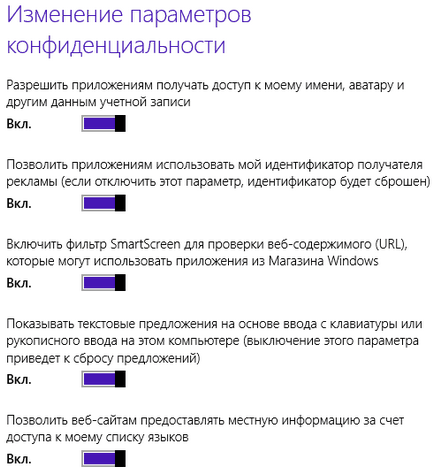
За да разрешите или забраните някой от тези параметри, преместете съответния превключвател в желаната позиция.
Създаване на достъп до място
Други значителни подобрения в Windows 8.1 е, че сега можете да изберете приложенията, които могат да използват местоположението и които не могат. За да направите това в приложението "PC Settings", отидете в секцията "Поверителност" и след това изберете подраздел "Местоположение".
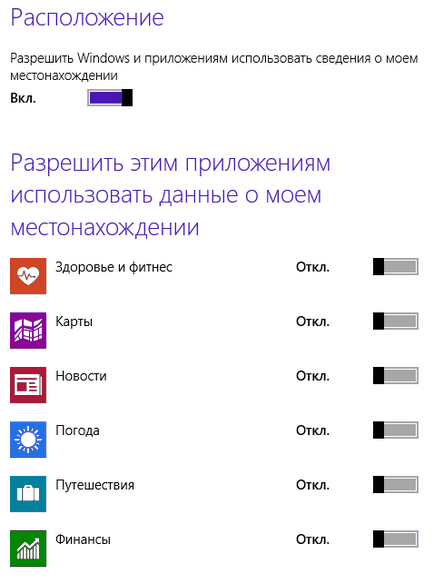
Тук ще видите главния прекъсвач: "Разрешаване на приложения за Windows и използва информация за това къде се намирам." Ако преведете я на "Off"., Всички приложения от магазина на Windows няма да може да използва местоположението ви. Но дори и да е активирана, приложението все още не е в състояние да използва данните за местоположението, както и решение за всяко приложение трябва да се настрои отделно. Аз наистина харесвам този подход.
Голяма ден!
Свързани статии
